Endre disse 6 innstillingene for å stoppe nye Android-apper fra å spore deg!

Hvis du ikke har sjekket personverninnstillingene dine på en stund, er det nå på tide å forhindre fremtidig sporing før den starter.
Microsoft SwiftKey-tastaturet på Android er godt likt fordi det er både fleksibelt og i stand til å lære av hvordan du bruker det. En av de viktigste tingene i en tastaturapp er oppsettet og hvor naturlig det føles å bruke.
Microsoft SwiftKey lar deg konfigurere størrelsen og formen på tastaturet på en enkel og intuitiv måte. Du kan også konfigurere nøkkeloppsettet og hvordan noen av tastene vises.
For å endre tastaturoppsettet må du åpne SwiftKey-appen og deretter trykke på "Språk". En gang på språkskjermen, hvis du trykker på språket ditt, vil du se en liste over støttede tastaturoppsett. Du kan bla gjennom tastaturoppsettene som støttes for språkene dine nederst på skjermen. Når du har gjort valget, trykker du bare på det for å bekrefte.
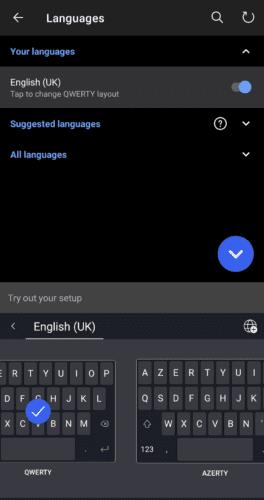
For å endre tastaturoppsettet, trykk på språket ditt på "Språk"-skjermen og velg et nytt oppsett.
For å endre størrelsen eller plasseringen av tastaturet på skjermen må du trykke på "Layout og taster" på hovedinnstillingssiden for SwiftKey, og deretter trykke på "Endre størrelse". I endre størrelsesmodus kan du enkelt justere dimensjonene du vil at tastaturet skal ta med de utvendige glidebryterne. Den indre glidebryteren brukes til å konfigurere plasseringen av tastaturet.
Juster hver av disse innstillingene til du er fornøyd med den, og trykk deretter "OK" for å lagre. Hvis du ikke liker endringene dine, trykker du bare på "Tilbakestill" for å tilbakestille størrelsen og formen på tastaturet til standard.
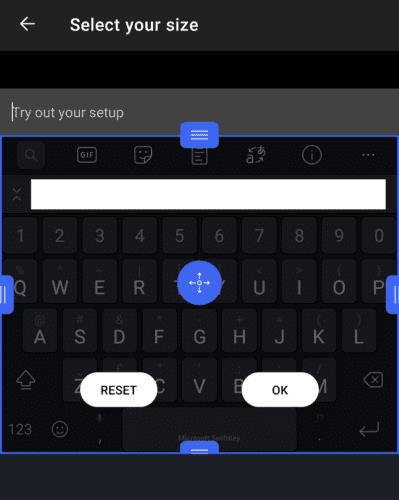
Du kan endre størrelsen og formen på tastaturet ved å trykke på "Layout og taster" og deretter "Endre størrelse".
For å konfigurere tastene som er på tastaturet ditt, må du også være på "Layout and keys"-menyen. Det andre alternativet fra toppen "Nummerrad" kan brukes til å aktivere eller deaktivere en rad med tall fra å vises øverst på standardtastaturet. Denne innstillingen kan brukes til å skrive tall raskt, men fører til at tastaturet tar opp mer plass på skjermen.
Du kan også konfigurere utseendet til tall- og symboltastaturet ved å trykke på "Nummerposisjon i tall- og symbollayout". Her kan du velge mellom standardopplevelsen av tallene over toppen eller å plassere dem på siden i en tilnærming til et numerisk tastatur som finnes på enkelte fysiske tastaturer.
Med "aksenttegn" kan du skrive aksenttegn ved å trykke lenge på relevante taster, og deretter sveipe til venstre og høyre for å velge riktig aksent. "Piltaster" plasserer et sett med fire piltaster under tastaturet som kan brukes til å bla gjennom skrevet tekst. Til slutt brukes "tastepopups" for å aktivere eller deaktivere en popup som vises over hver tast du trykker på.
Tips: Du kan konfigurere hvor lenge du trenger å holde en tast for et langt trykk for å bli registrert, via glidebryteren nederst på "Layout & keys"-siden.
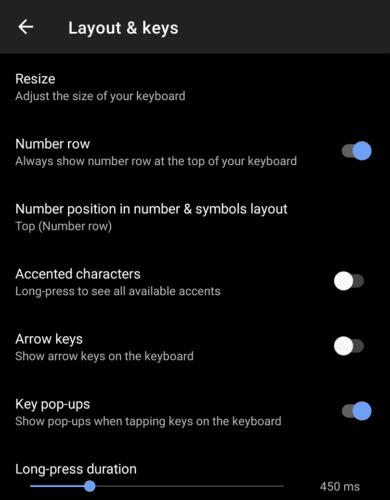
Innstillingssiden for "Layout & keys" inneholder de fleste innstillingene som brukes til å konfigurere tastaturet.
Hvis du ikke har sjekket personverninnstillingene dine på en stund, er det nå på tide å forhindre fremtidig sporing før den starter.
Det finnes en måte å nyte iMessage (en av de beste funksjonene i Apple-økosystemet) uten å måtte gi opp Android-telefonen din.
Chrome på Android er en flott nettleser rett fra boksen, men du kan gjøre den enda bedre. Disse tipsene og funksjonene vil hjelpe deg med å surfe raskere på nettet.
Når du sammenligner smarttelefoner fra nesten to tiår siden og i dag, kan du ikke unngå å legge merke til at de har blitt verre på en rekke måter.
Nåværende Android-enheter er utstyrt med funksjonen for å dele WiFi-passord med svært enkle trinn, noe som hjelper deg med å raskt sende passord til de som ønsker tilgang.
Å bytte til Samsung er som å åpne en skjult skattekiste. Selv om standardoppsettet er greit, kan noen få raske justeringer av innstillingene gjøre telefonen din til en enhet du ikke kan legge fra deg.
Sammenlignet med filbehandlingsprogrammer på PC-plattformer på Windows, Linux eller Mac OS, er mobile filbehandlingsprogrammer tilpasset mobilkonfigurasjoner. Liten betyr imidlertid ikke svak.
Det er mange grunner til at Android-telefonen din ikke kan koble til mobildata, for eksempel feil konfigurasjonsfeil som forårsaker problemet. Her er en veiledning for å fikse feil med mobildatatilkobling på Android.
I årevis har Android-spillere drømt om å kjøre PS3-titler på telefonene sine – nå er det virkelighet. aPS3e, den første PS3-emulatoren for Android, er nå tilgjengelig i Google Play Store.
Til tross for Apples stramme økosystem, har noen gjort Android-telefonene sine om til pålitelige fjernkontroller for Apple TV-en sin.








